إزالة كلمة مرور من جهاز كمبيوتر على Windows 7
تم تصميم إعداد كلمة مرور على الكمبيوتر لتوفير أمان أكثر موثوقية للمعلومات عليه. ولكن في بعض الأحيان بعد تثبيت الحماية البرمجية ، تختفي الحاجة إليها. على سبيل المثال ، يمكن أن يحدث ذلك لسبب ما ، إذا كان المستخدم قادرًا على توفير إمكانية الوصول الفعلي للكمبيوتر الشخصي إلى أشخاص غير مصرح لهم. وبطبيعة الحال ، يمكن للمستخدم أن يقرر أنه ليس من الملائم أن يدخل التعبير الرئيسي دائمًا عند بدء تشغيل الكمبيوتر ، خاصة وأن الحاجة إلى هذه الحماية قد اختفت فعليًا. أو هناك حالات عندما يقرر المسؤول عن عمد توفير الوصول إلى جهاز الكمبيوتر إلى مجموعة واسعة من المستخدمين. في هذه الحالات ، يصبح السؤال كيفية إزالة كلمة المرور. لنفكر في خوارزمية الإجراءات لقرار السؤال المطروح على Windows 7.
اقرأ أيضا: ضبط كلمة مرور على جهاز كمبيوتر ويندوز 7
محتوى
طرق لإزالة كلمة المرور
تتم إعادة تعيين كلمة المرور ، بالإضافة إلى التثبيت ، بطريقتين ، اعتمادًا على حساب المستخدم الذي ستفتحه للوصول مجانًا: الملف الشخصي الحالي أو الملف الشخصي لمستخدم آخر. بالإضافة إلى ذلك ، هناك طريقة إضافية لا تؤدي إلى إزالة تعبير التعليمة البرمجية بشكل كامل ، ولكنها لا تحتاج إلى إدخالها عند الإدخال. دعونا دراسة كل من هذه الخيارات بالتفصيل.
الطريقة الأولى: إزالة كلمة المرور من ملف التعريف الحالي
أولاً ، ضع في اعتبارك خيار إزالة كلمة المرور من الحساب الحالي ، أي الملف الشخصي تحت الاسم الذي تسجل دخولك إليه حاليًا. لتنفيذ هذه المهمة ، لا يحتاج المستخدم إلى امتيازات المسؤول.
- انقر فوق "ابدأ" . جعل الانتقال إلى "لوحة التحكم" .
- انتقل إلى قسم "حسابات المستخدمين والأمان" .
- انقر فوق عنصر تغيير كلمة مرور Windows .
- بعد ذلك ، في النافذة الجديدة ، انتقل إلى "حذف كلمة المرور" .
- يتم تنشيط نافذة إزالة كلمة المرور. في الحقل الوحيد الخاص به ، أدخل تعبير الكود الذي ستقوم بموجبه بتشغيل النظام. ثم انقر فوق "حذف كلمة المرور" .
- تمت إزالة الحماية من حسابك ، كما هو مشار إليه في الحالة المقابلة ، أو بالأحرى غيابه ، بالقرب من رمز الملف الشخصي.
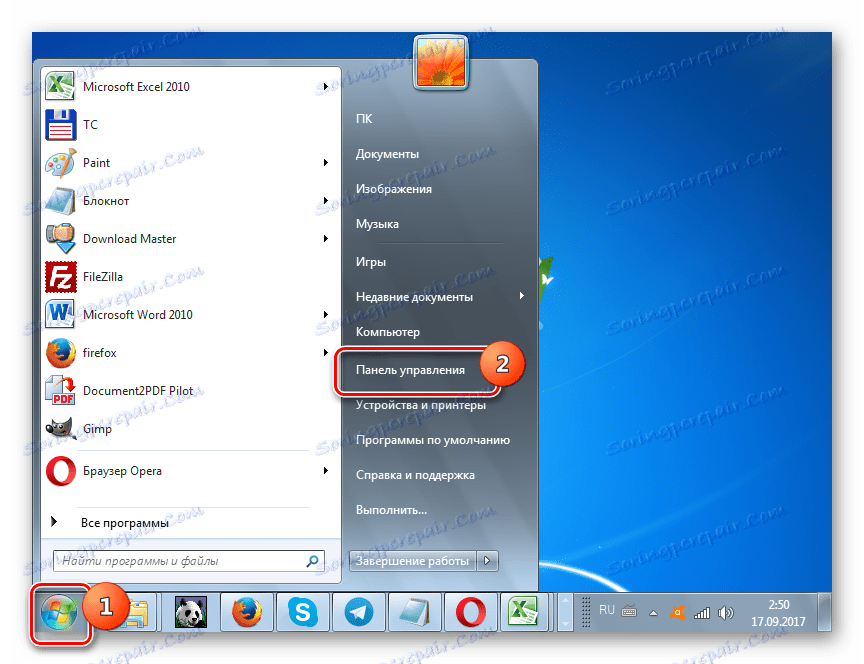
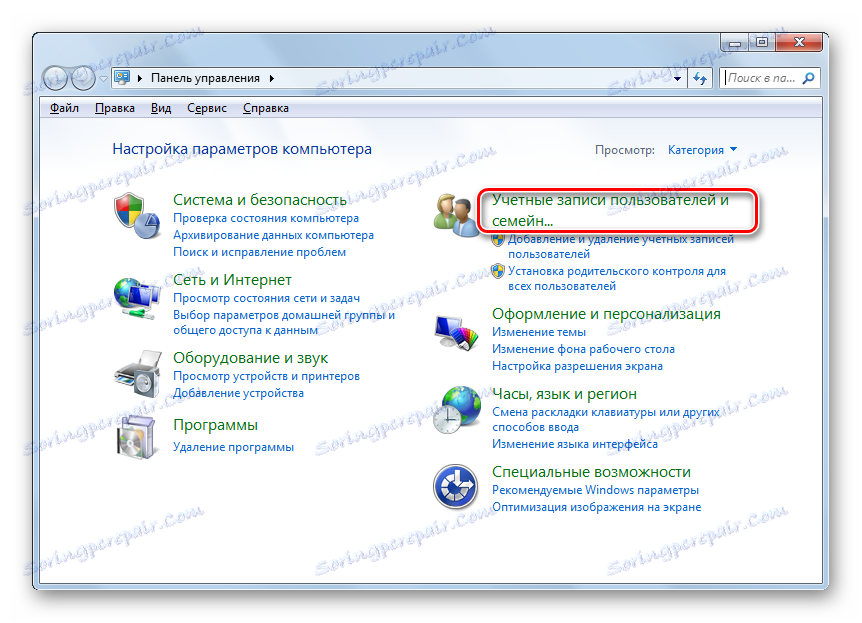
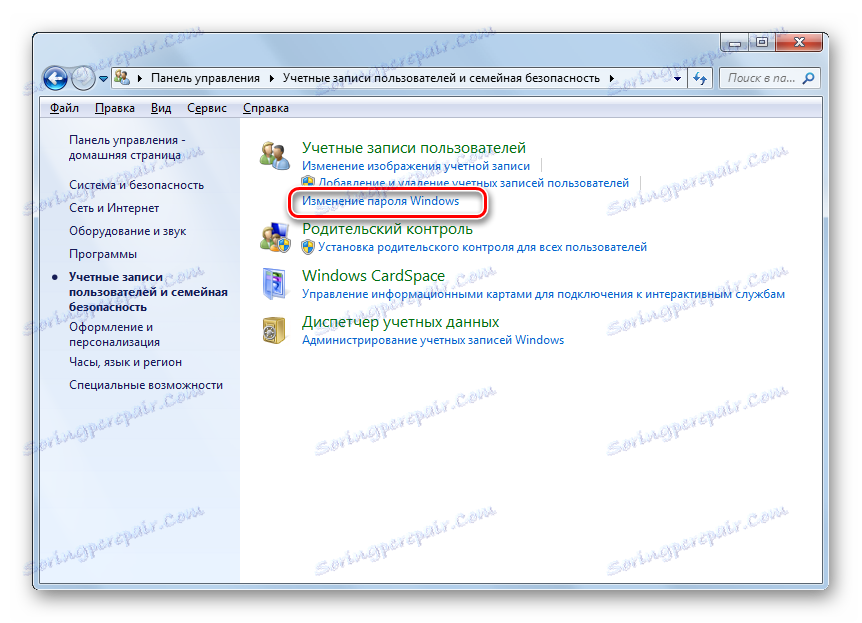
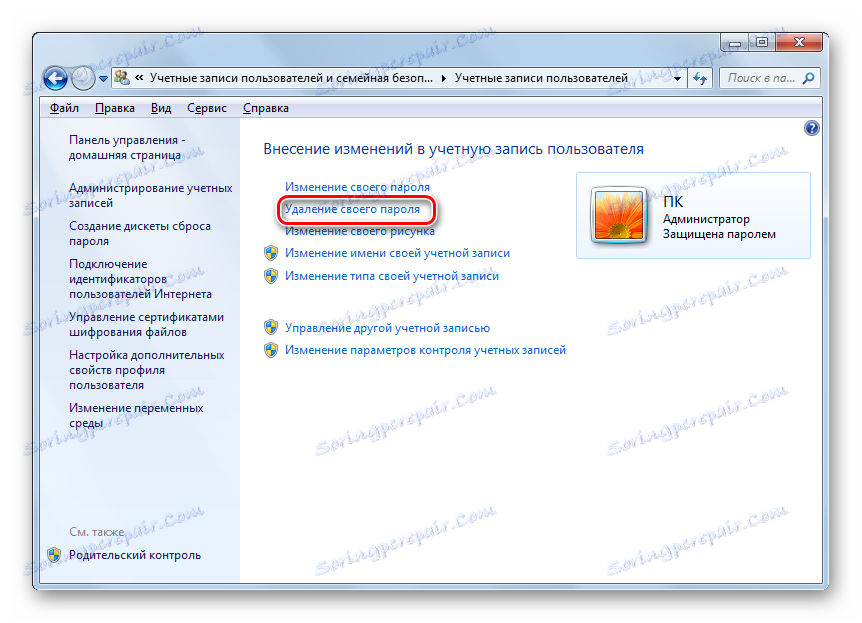
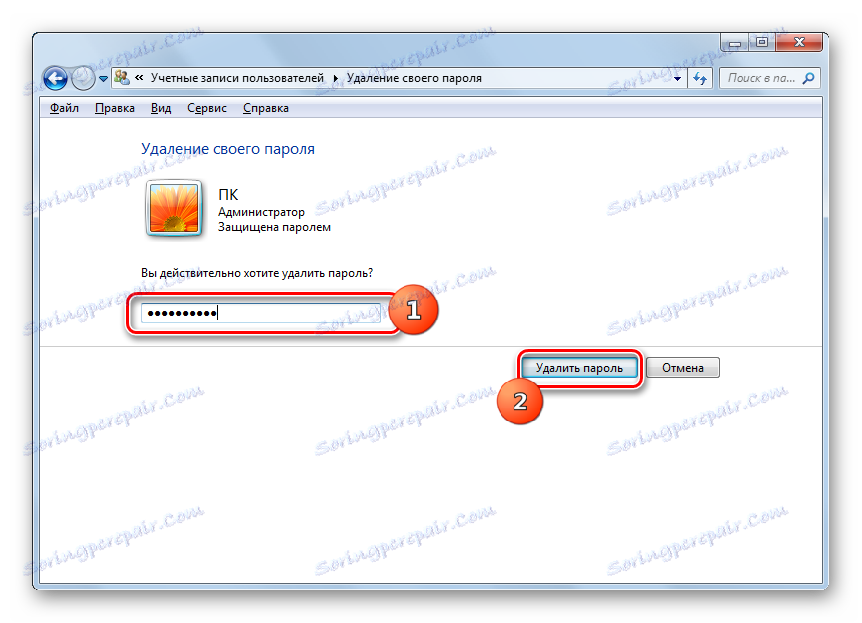
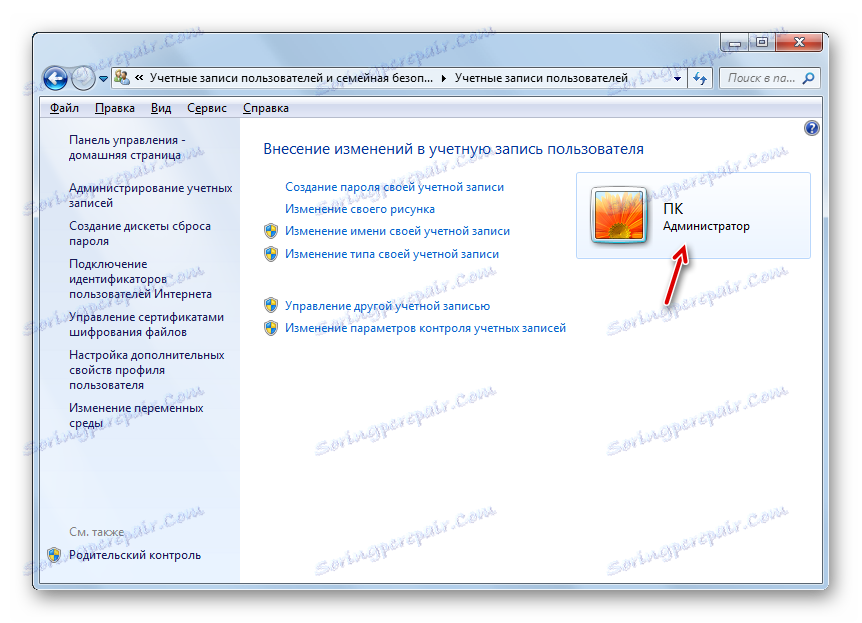
الطريقة الثانية: إزالة كلمة مرور من ملف تعريف آخر
الآن دعنا ننتقل إلى إزالة كلمة المرور من مستخدم آخر ، وهذا ليس من ملف التعريف الذي تقوم حاليًا بتنفيذ التلاعب به في النظام. لتنفيذ هذه العملية ، يجب أن يكون لديك حقوق إدارية.
- انتقل إلى قسم "لوحة التحكم" المسمى "حسابات وأمن المستخدم" . تمت مناقشة كيفية تنفيذ هذه المهمة في الطريقة الأولى. انقر على اسم "حسابات المستخدمين" .
- في النافذة التي تفتح ، انقر على عنصر "إدارة حساب آخر" .
- يفتح نافذة تحتوي على قائمة بجميع الملفات الشخصية المسجلة على هذا الكمبيوتر ، مع شعاراتها. انقر على اسم الشخص الذي تريد إزالة الحماية بموجبه.
- في قائمة الإجراءات التي تفتح في نافذة جديدة ، انقر فوق إدخال "حذف كلمة المرور" .
- تفتح نافذة إزالة كلمة المرور. التعبير الرئيسي نفسه غير مطلوب هنا ، كما فعلنا في الطريقة الأولى. وذلك لأن أي إجراء على حساب آخر لا يمكن تنفيذه إلا من قبل المسؤول. في الوقت نفسه ، لا يهم إذا كان يعرف المفتاح الذي طلب مستخدم آخر ملفه الشخصي ، أو لا ، لأنه يملك الحق في إجراء أي إجراءات على الكمبيوتر. لذلك ، لإزالة الحاجة إلى إدخال تعبير مفتاح عند بدء تشغيل النظام للمستخدم المحدد ، المسؤول ببساطة اضغط على الزر "حذف كلمة المرور" .
- بعد إجراء هذا التلاعب ، سيتم إعادة تعيين كلمة codeword ، كما يتضح من عدم وجود حالة حول وجودها تحت رمز المستخدم المناظر.
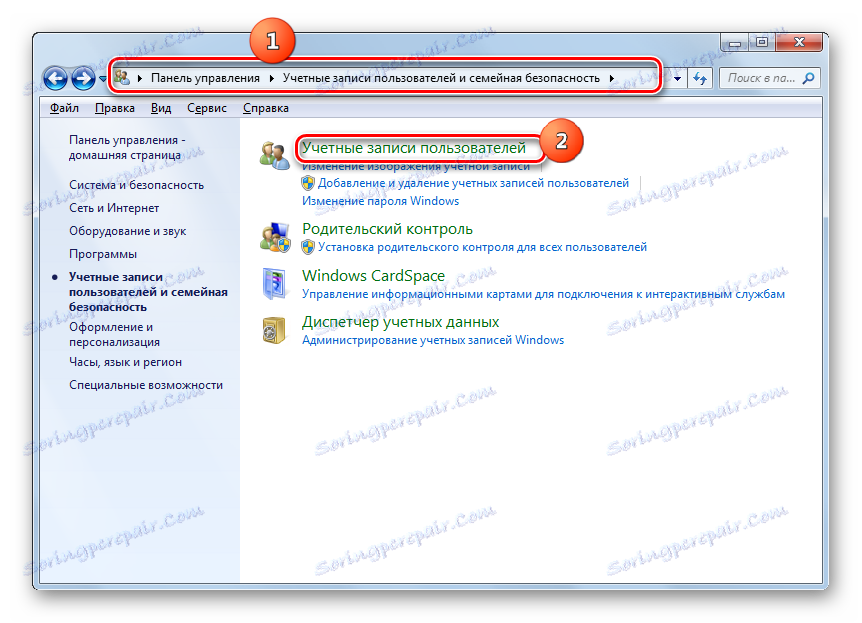
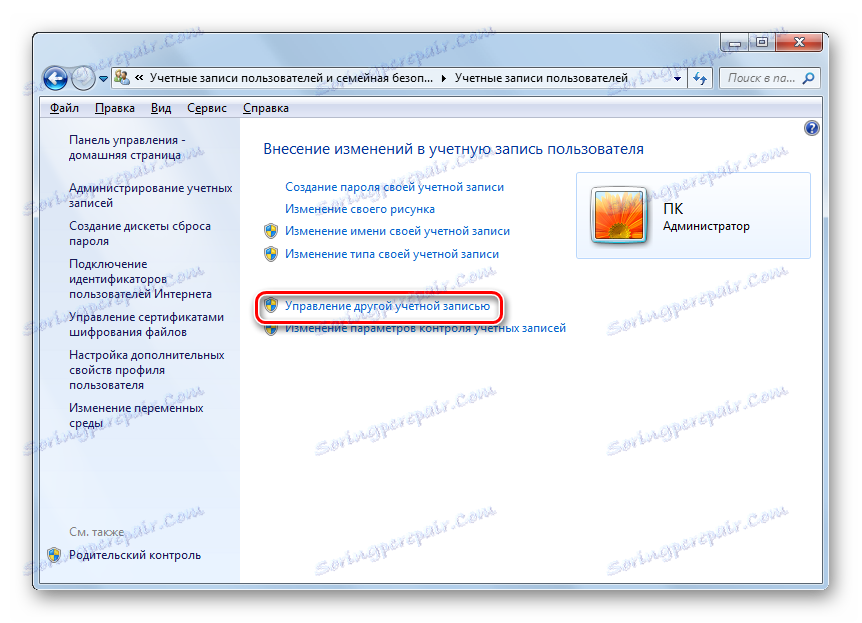
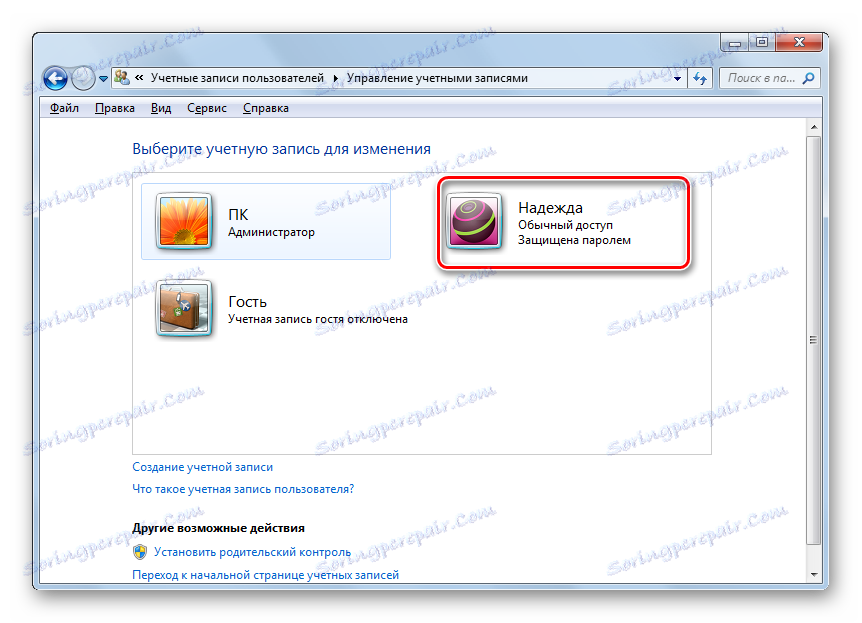
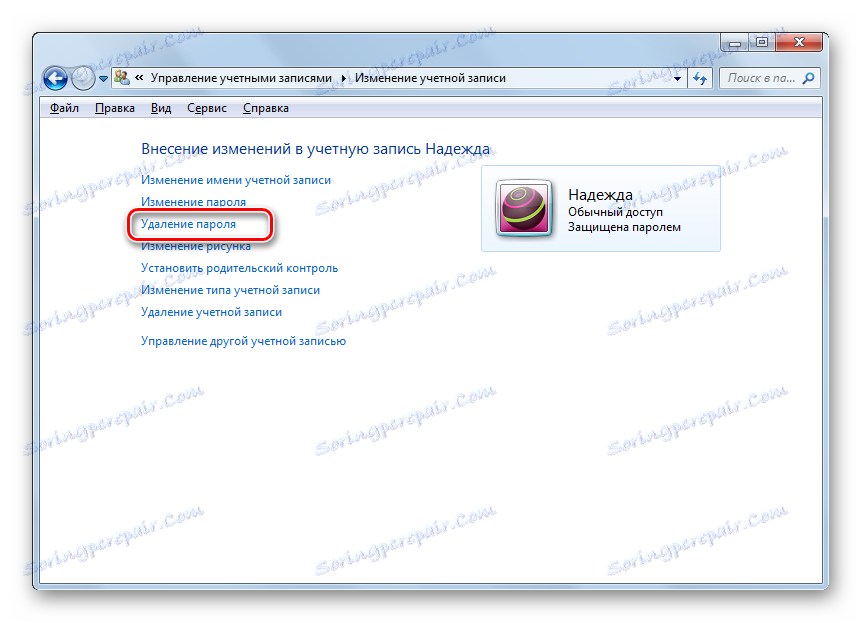


الطريقة الثالثة: تعطيل الحاجة إلى إدخال تعبير مفتاح عند تسجيل الدخول
بالإضافة إلى الطريقتين المذكورتين أعلاه ، هناك خيار تعطيل الحاجة إلى إدخال كلمة مشفرة عند دخول النظام دون إزالته تمامًا. لتطبيق هذا الخيار ، يجب أن يكون لديك حقوق المسؤول.
- استدعاء أداة تشغيل باستخدام Win + R. أدخل:
control userpasswords2انقر فوق "موافق" .
- تفتح نافذة "حسابات المستخدمين" . حدد اسم ملف التعريف الذي تريد إزالة الحاجة إلى إدخال كلمة فيه عند بدء تشغيل الكمبيوتر. خيار واحد فقط هو المسموح به. تجدر الإشارة إلى أنه في حالة وجود عدة حسابات في النظام ، سيتم الآن تسجيل الدخول تلقائيًا في ملف التعريف المحدد في النافذة الحالية دون إمكانية اختيار حساب في نافذة الترحيب. بعد ذلك ، قم بإزالة علامة الاختيار الموجودة بجانب إدخال "طلب اسم المستخدم وكلمة المرور" . انقر فوق موافق .
- يتم عرض نافذة إعداد تسجيل الدخول التلقائي. في الحقل العلوي "المستخدم" يتم عرض اسم ملف التعريف المختار في المرحلة السابقة. لا تحتاج إلى إجراء تغييرات على العنصر المحدد. ولكن في حقول "Password" و "Confirmation" ، يجب إدخال تعبير الرمز من هذا الحساب مرتين. في هذه الحالة ، حتى لو كنت مسؤولاً ، تحتاج إلى معرفة مفتاح الحساب عند إجراء هذه التلاعبات على كلمة مرور مستخدم آخر. إذا كنت لا تزال لا تعرف ذلك ، فيمكنك إجراء الحذف ، كما هو موضح في الوضع 2 ، وبعد ذلك ، بعد تعيين تعبير شفرة جديد بالفعل ، قم بتنفيذ الإجراء الموضح الآن. بعد إدخال المفتاح مرتين ، انقر فوق "موافق" .
- الآن ، عند بدء تشغيل جهاز الكمبيوتر ، سيتم تسجيل دخولك تلقائيًا إلى الحساب المحدد دون الحاجة إلى إدخال تعبير التعليمات البرمجية. لكن المفتاح نفسه لن يتم حذفه.
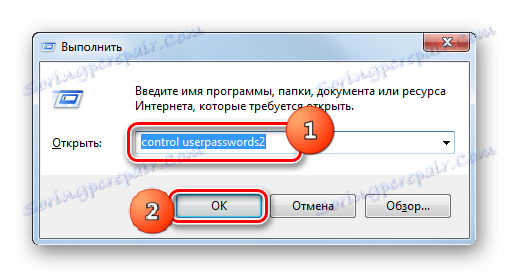
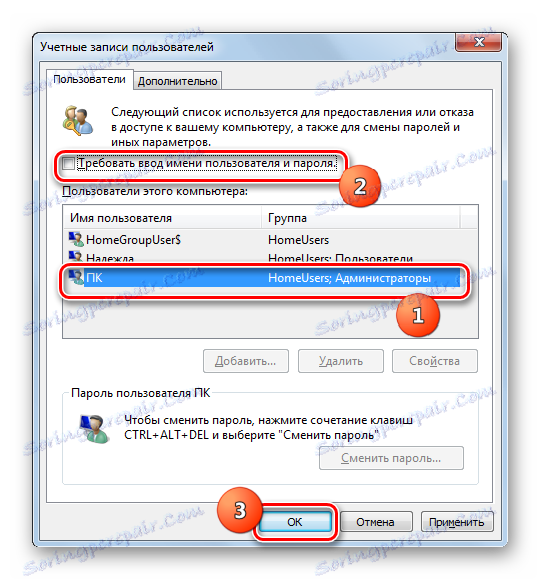

في Windows 7 ، توجد طريقتان لإزالة كلمة المرور: لحسابك ولحساب مستخدم آخر. في الحالة الأولى ، ليس من الضروري امتلاك صلاحيات إدارية ، وفي الحالة الثانية من الضروري. في هذه الحالة ، تكون خوارزمية إجراءات هاتين الطريقتين متشابهة جدًا. بالإضافة إلى ذلك ، هناك طريقة إضافية لا تؤدي إلى إزالة المفتاح تمامًا ، ولكنها تسمح لك بتسجيل الدخول تلقائيًا إلى النظام دون الحاجة إلى إدخاله. لاستخدام الطريقة الأخيرة ، تحتاج أيضًا إلى امتلاك حقوق إدارية على جهاز الكمبيوتر.